Table of Contents
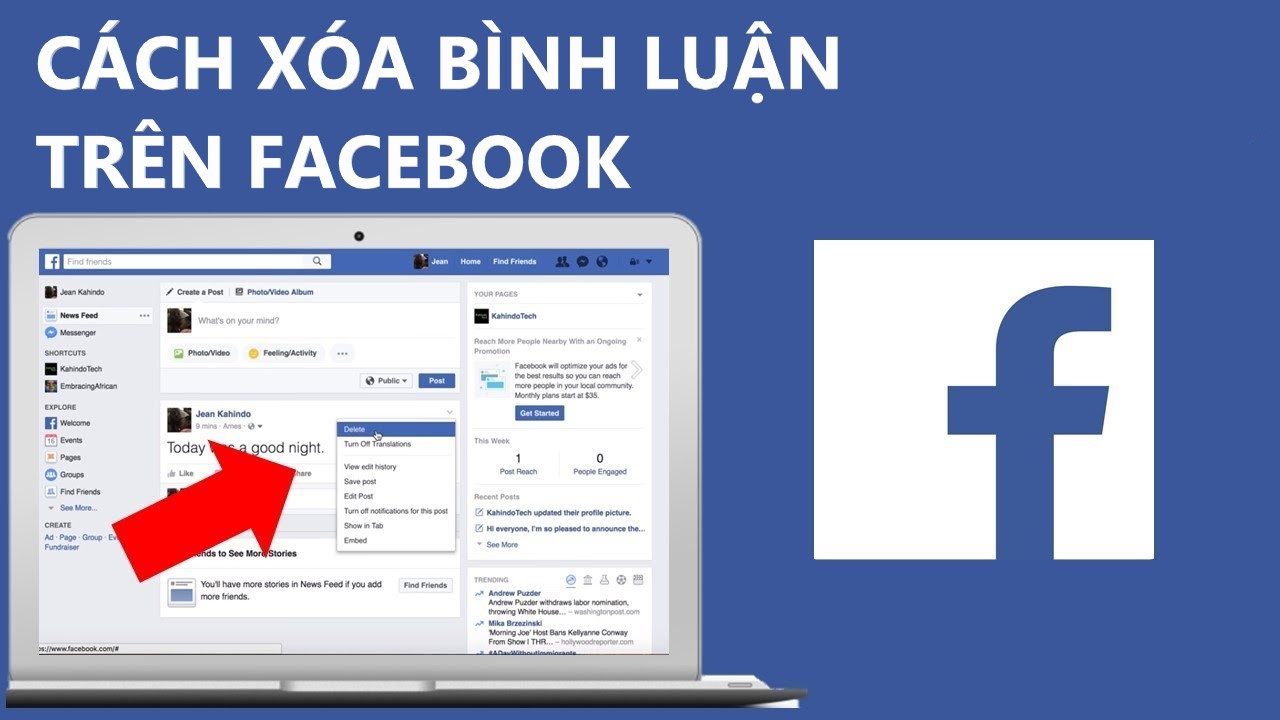
Trong nội dung này, GhienCongNghe sẽ hướng dẫn bạn cách xóa bình luận trên Facebook có thể áp dụng với bình luận của bạn và cả của người khác. Cùng đọc và thực hành nhé.
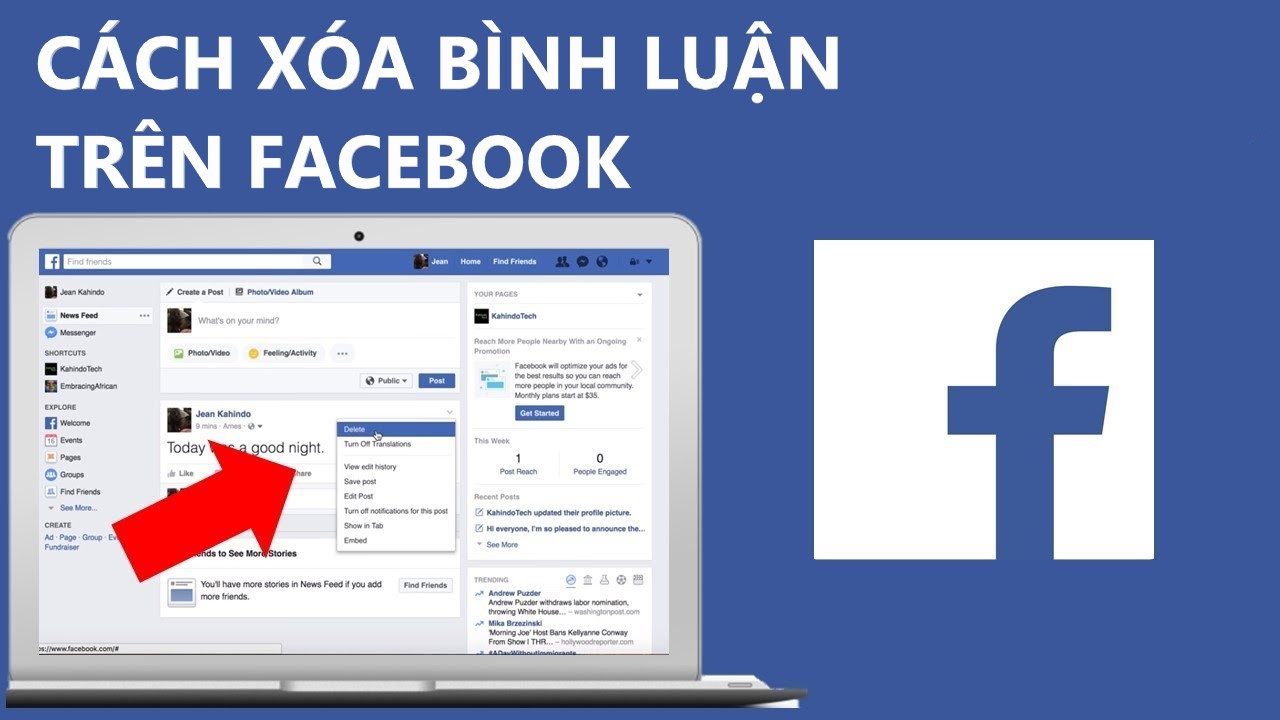
Hướng dẫn cách xóa bình luận trên Facebook
Tham khảo cách xóa bình luận của bạn và người khác trên Facebook sau đây.
Cách xóa và chỉnh sửa bình luận của bạn trên Facebook
- Truy cập vào Facebook tại www.facebook.com và đăng nhập vào tài khoản của mình.
- Nếu bạn muốn xóa bình luận của chính mình trên bài đăng của bạn hoặc của người khác. Chỉ cần nhấp vào dấu ba chấm bên phải nhận xét của bạn. Chọn Delete/Xóa > nhấp vào Delete/Xóa một lần nữa khi có thông báo yêu cầu xác nhận.
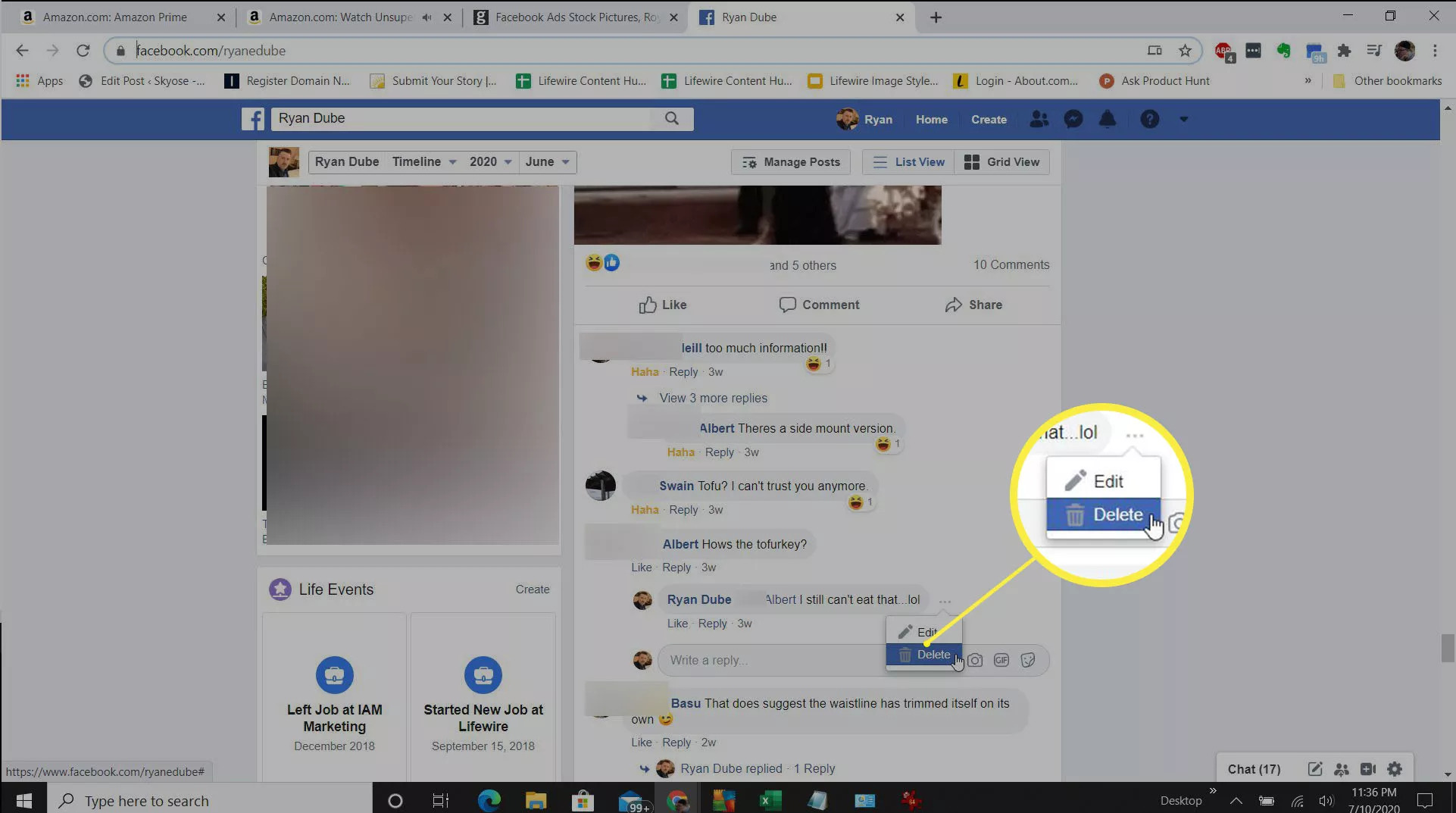
- Nếu bạn muốn chỉnh sửa nhận xét mà bạn đã thực hiện trên một trong các bài đăng của mình hoặc bài đăng của người khác, chọn ba dấu chấm ở bên phải nhận xét của bạn và chọn Edit/Chỉnh sửa từ menu kéo xuống.
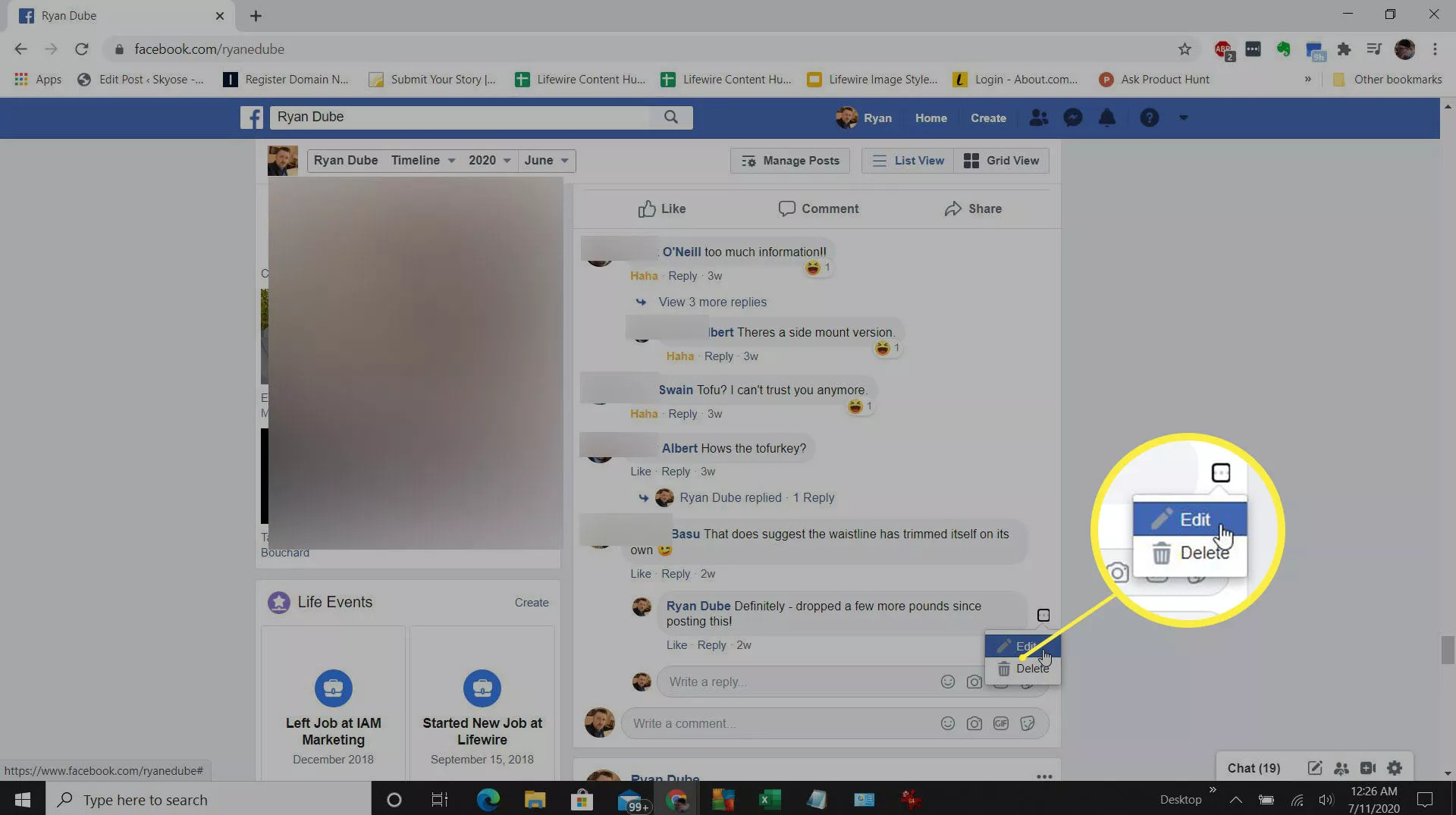
- Nếu bạn đã đăng bài lên tường mình. tường nhà người khác hoặc nhóm trên Facebook. Bạn cũng có thể xóa bài đăng theo cách tương tự, chọn ba dấu chấm bên phải của bài đăng và chọn Delete/Xóa ở gần cuối menu.
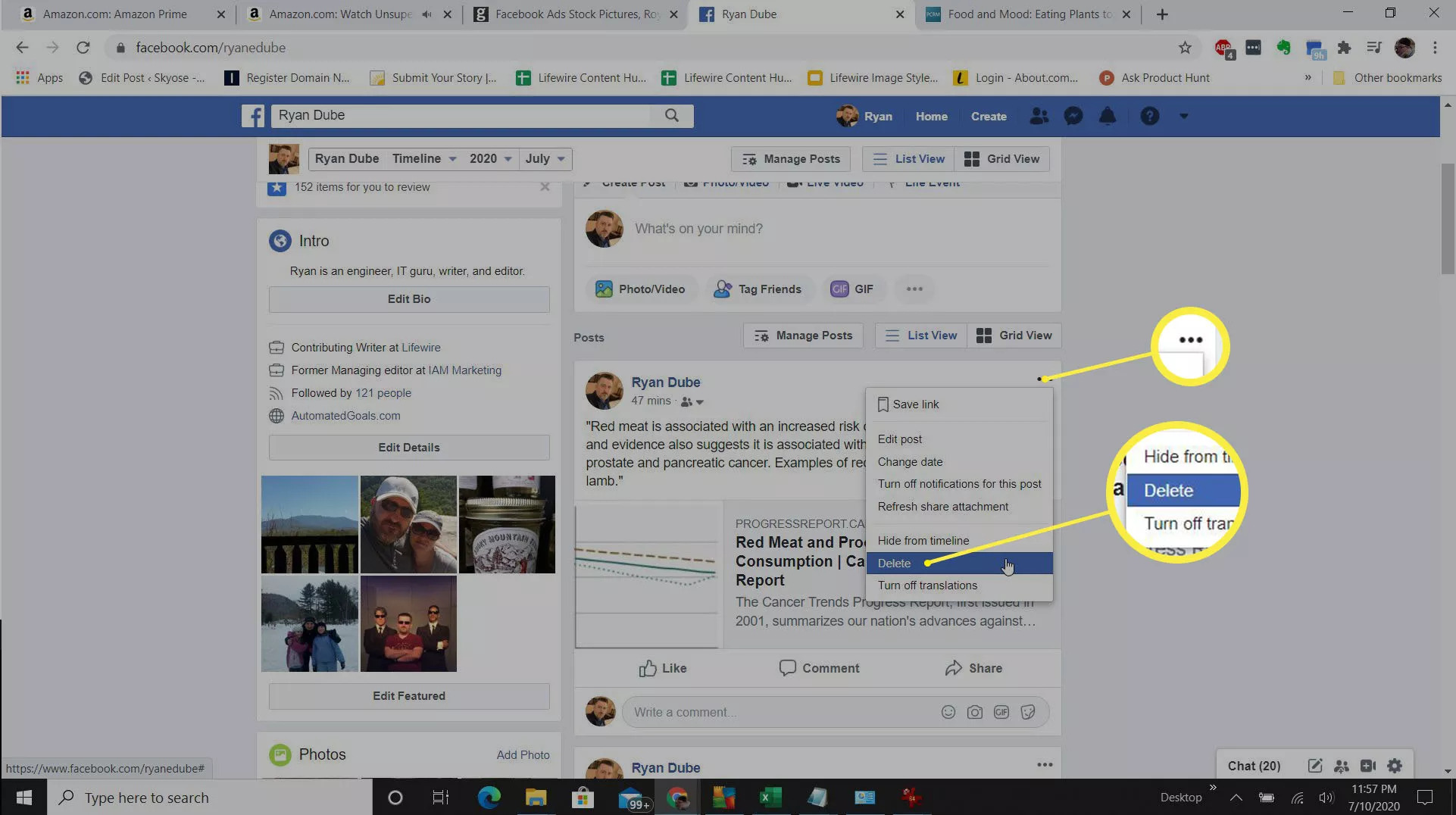
- Bạn có thể chỉnh sửa cùng một bài đăng bằng cách lặp lại bước trên. Chỉ cần chọn ba dấu chấm ở góc trên bên phải của bài đăng và chọn Edit Post/Chỉnh sửa bài viết ở đầu menu kéo xuống.
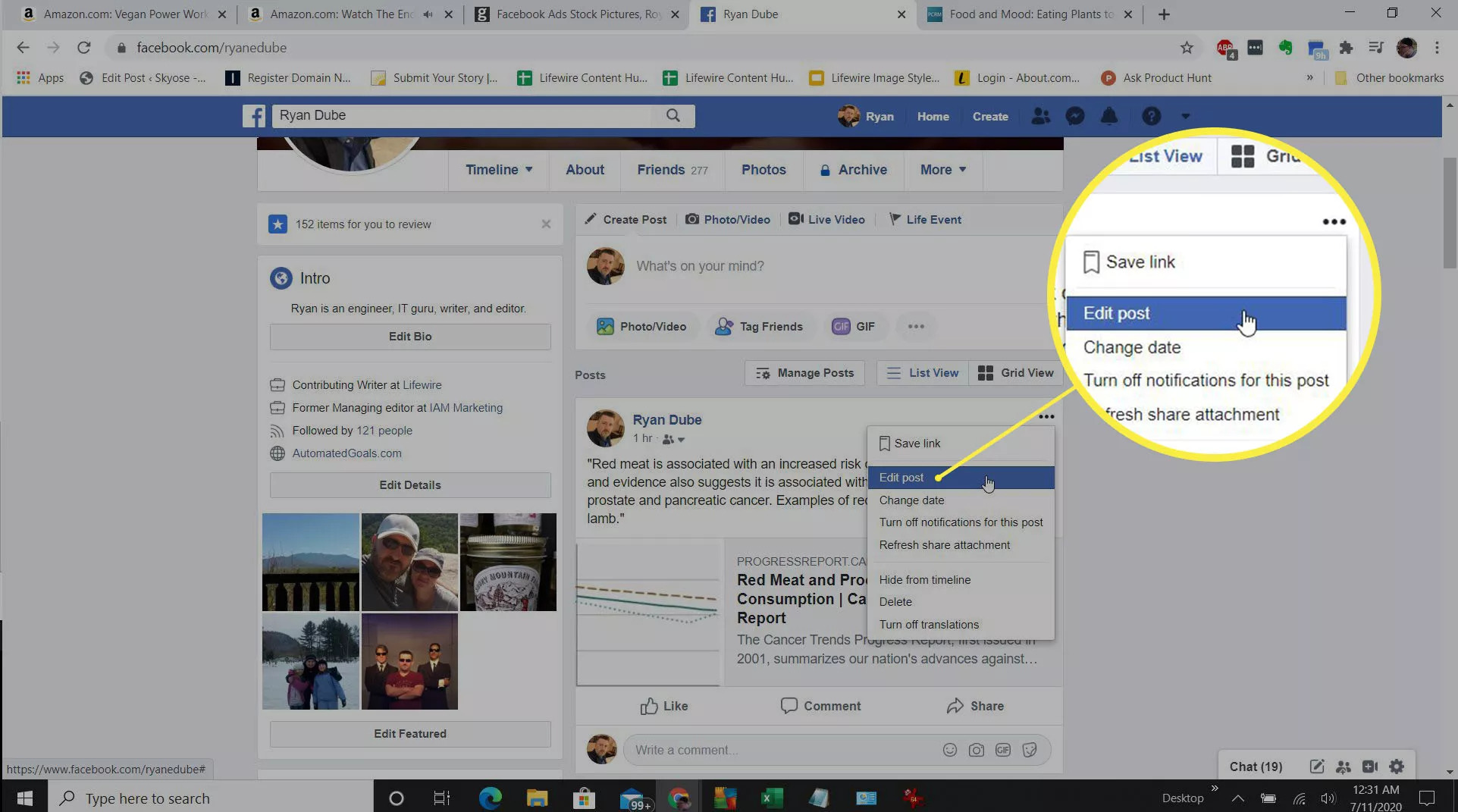
Cách xóa bình luận của người khác trên Facebook
Bạn chỉ có thể xóa bình luận mà người khác đăng trên bài đăng của bạn hoặc nhóm và trang Facebook mà bạn quản lý. Tham khảo hướng dẫn sau để xóa bình luận của người khác trên Facebook.
- Truy cập Facebook tại www.facebook.com và đăng nhập vào tài khoản của mình.
- Để xóa nhận xét do người khác đăng trên một trong các bài đăng của bạn, chọn ba dấu chấm ở bên phải bình luận. Chọn Delete từ menu hiện ra.
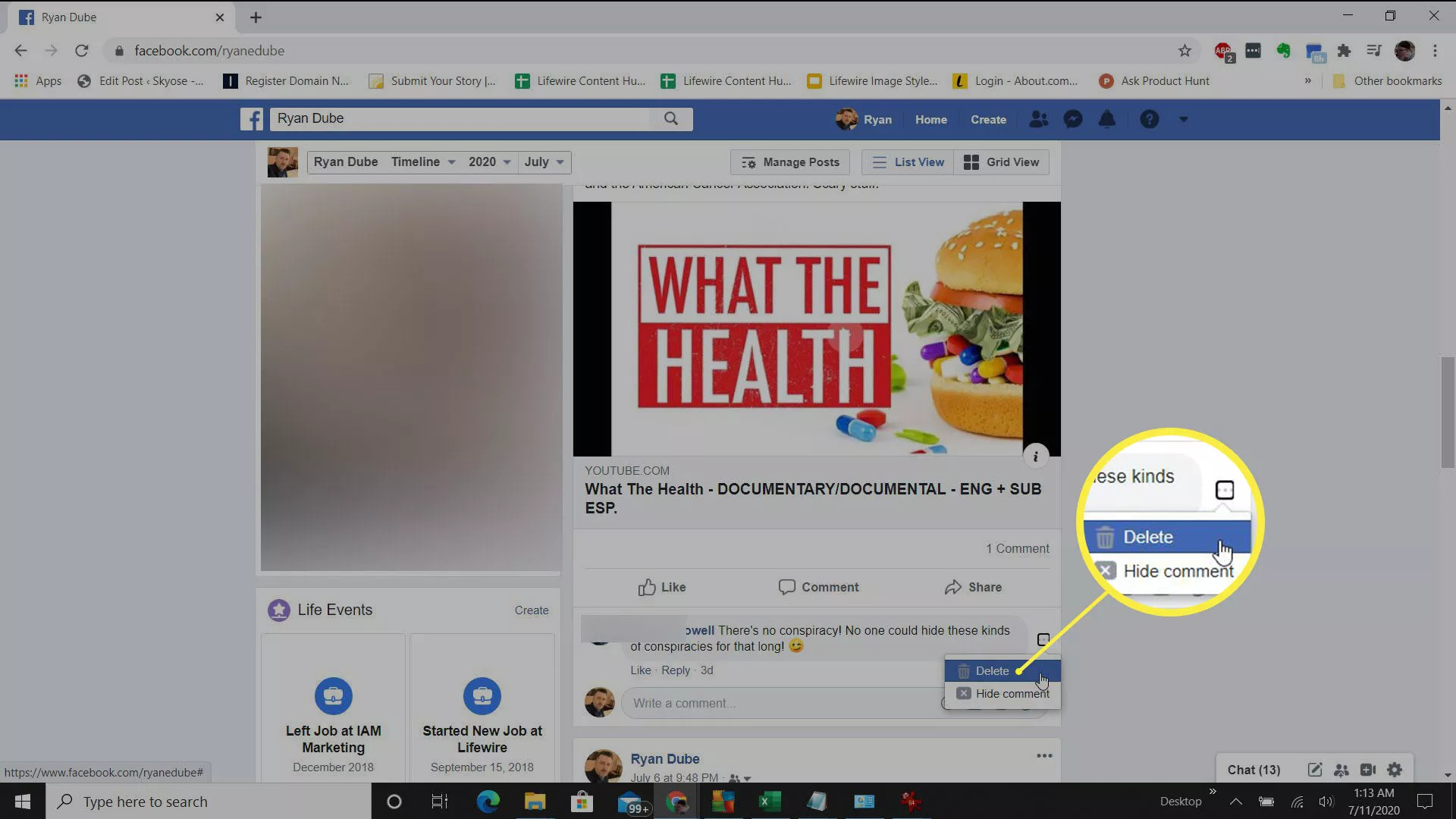
Lưu ý: Bạn chỉ có thể xóa nhận xét của người khác trên các bài đăng của mình, hoặc bài đăng của họ đăng lên tường nhà bạn. Bạn không thể xóa nhận xét của người khác trên bài đăng của họ hoặc bài đăng trên tường nhà người khác.
- Bạn có thể xóa nhận xét được đăng bởi ai đó trong nhóm hoặc trang Facebook mà bạn quản lý. Thao tác giống với việc xóa bình luận của người khác trên tường cá nhân của bạn. Chọn ba dấu chấm ở bên phải của bình luận và chọn Delete/Xóa từ menu.
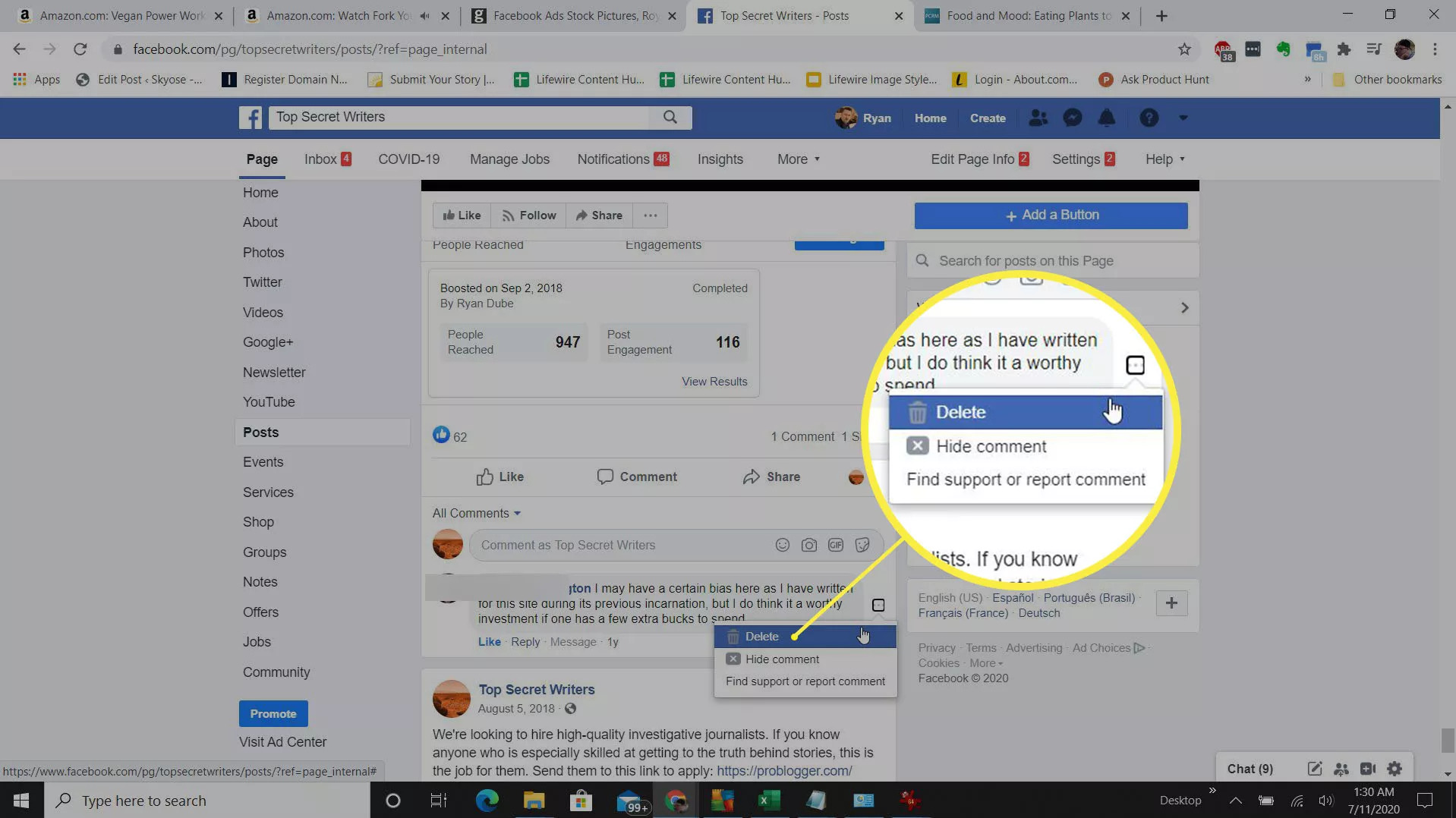
Lưu ý: Bạn không thể chỉnh sửa nhận xét của người khác, ngay cả khi nhận xét đó được đăng lên tường của bạn hoặc nhóm hoặc trang Facebook bạn quản lý.
Vì sao cần xóa bình luận trên Facebook?
Có nhiều lý do khiến bạn muốn xóa bình luận của chính mình hoặc bình luận của người khác trên một bài đăng trên Facebook.
- Bạn nhận ra nội dung bình luận của mình không phù hợp và muốn xóa nó đi để không làm tổn thương người khác.
- Mọi người đã hiểu nhầm những gì bạn đã đăng và bạn muốn xóa nó hoàn toàn.
- Sau khi nghiên cứu kỹ hơn, bạn đã phát hiện ra rằng điều gì đó bạn đã đăng là không chính xác.
- Bình luận của bạn gây tranh cãi và nhận được những phản hồi tiêu cực.
- Ứng dụng thứ ba hoặc trang web nào đó tự động đăng bài lên tường nhà bạn.
Lưu ý rằng nếu bạn xóa một bình luận của mình bao gồm nhiều người trả lời bình luận đó, nó cũng sẽ xóa tất cả các câu trả lời đó. Nếu bạn không muốn xóa hết tất cả, bạn có thể cân nhắc để chỉnh sửa nhận xét của mình thay vì xóa.
Xem thêm:
- Cách đăng ảnh đại diện không bị cắt trên Facebook bạn không nên bỏ qua
- Vì một chiếc birthday yên bình trên Facebook, đây là cách để bạn ẩn ngày sinh
- Hướng dẫn cách ẩn số điện thoại của bạn trên Facebook, càng tìm càng ẩn
Trên đây là cách xóa bình luận trên Facebook mà GhienCongNghe muốn giới thiệu đến bạn đọc. Hy vọng bài viết này hữu ích với bạn và đừng quên ấn Like để ủng hộ GhienCongNghe tiếp tục chia sẻ nhiều thông tin thú vị và bổ ích hơn nhé
Tham khảo Lifewire











